Antes de fazer as configurações iniciais, é necessário ter instalado o ETrade devidamente e ter feito o primeiro cadastro da filial.
- Consulte o manual para a instalação do ETrade: Instalar o Etrade
- Tutorial para o primeiro cadastro da filial: Primeiro acesso ao sistema
Esse post foi feito para sintetizar as configurações padrão no micro do cliente. Os dados abaixo vão ajudar a seguir o checklist inicial da Implantação do sistema. (baseado na versão 32.39.290)
Informar seriais:
Para que o cliente tenha acesso aos módulos, é necessário ir até o cadastro dele e adicionar os seriais presentes no sistema.
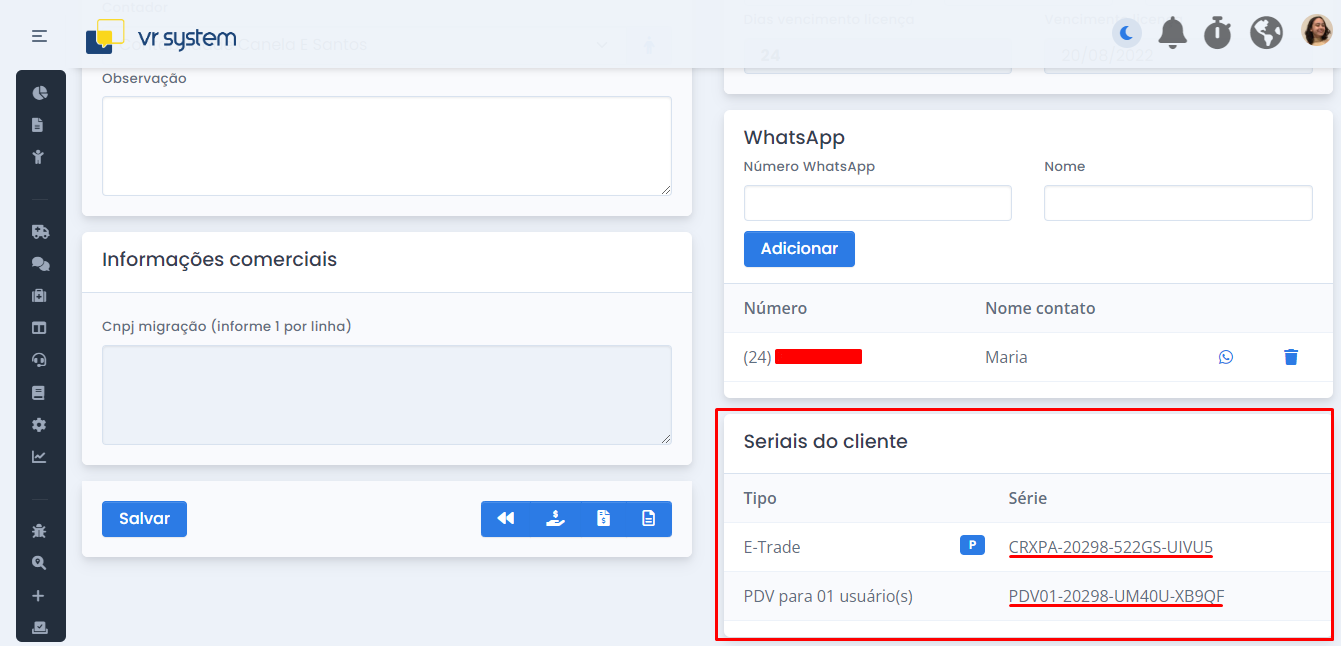
Para informar os seriais, basta abrir o ETrade>Configurações>Filial, selecionar a filial desejada e Informar série. Digite o serial e clique em "Inserir".
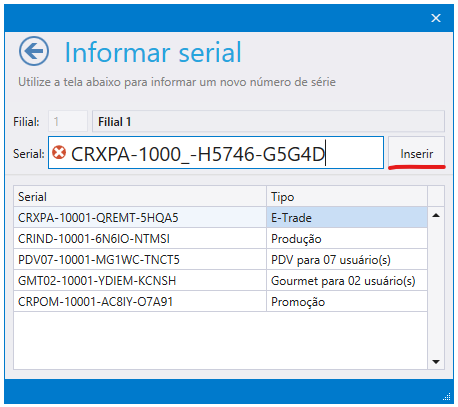
Logo:
* Peça para que o cliente te envie a logo
Ainda na área "Filial", clique duas vezes na filial desejada. Com o painel de edições aberto, clique no campo de imagem e selecione o arquivo da logo.
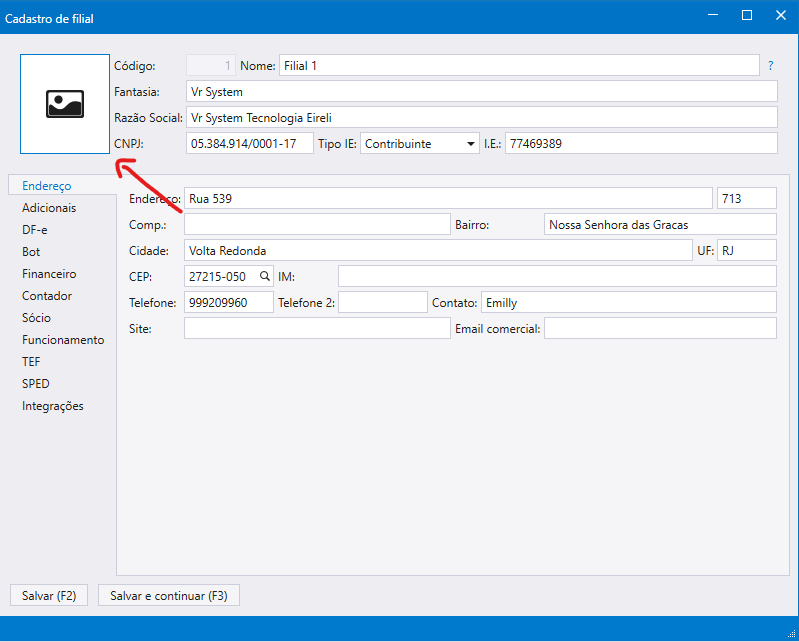
Ticket:
Na área "Financeiro" da filial, selecione o ticket como recebível.
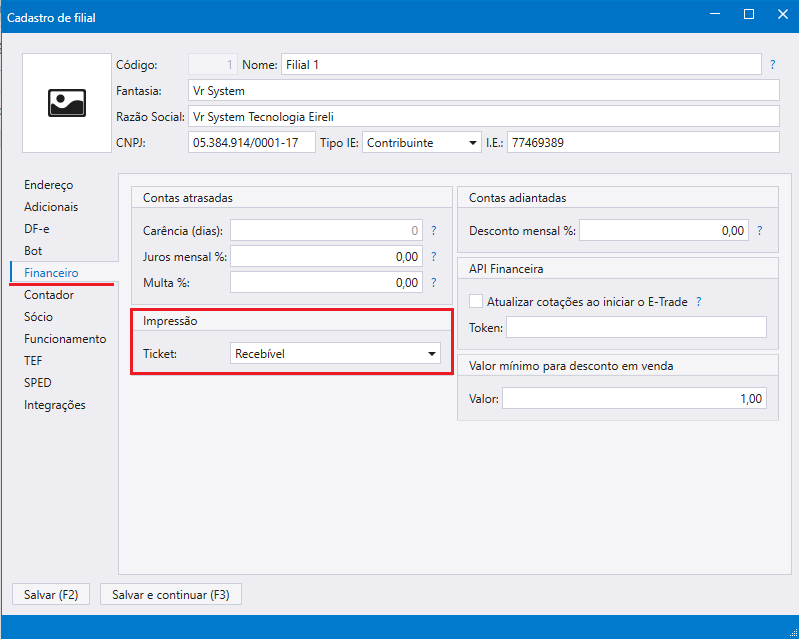
Configurar Bot:
É importante configurar o bot, pois é ele quem comunica a contabilidade e o sistema sobre erros e envios de notas. No cadastro da filial, aba "Bot", insira as informações como exemplificado abaixo.
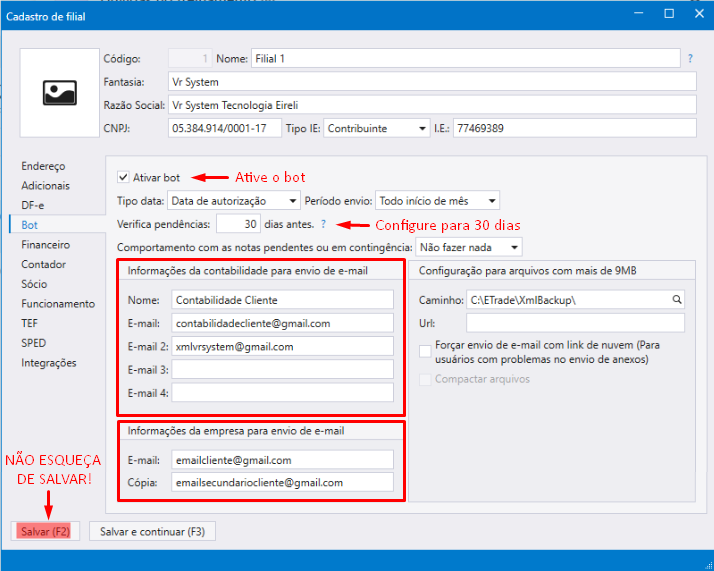
Impressoras:
Com ETrade aberto, abra Configurações>Impressão e e-mail>Configuração>Impressoras. Pelo menos durante o início, todas as impressoras devem ser selecionadas como "Microsoft Print to PDF". Somente quanto souber a impressora usada pelo cliente (caso use), modifique-as.
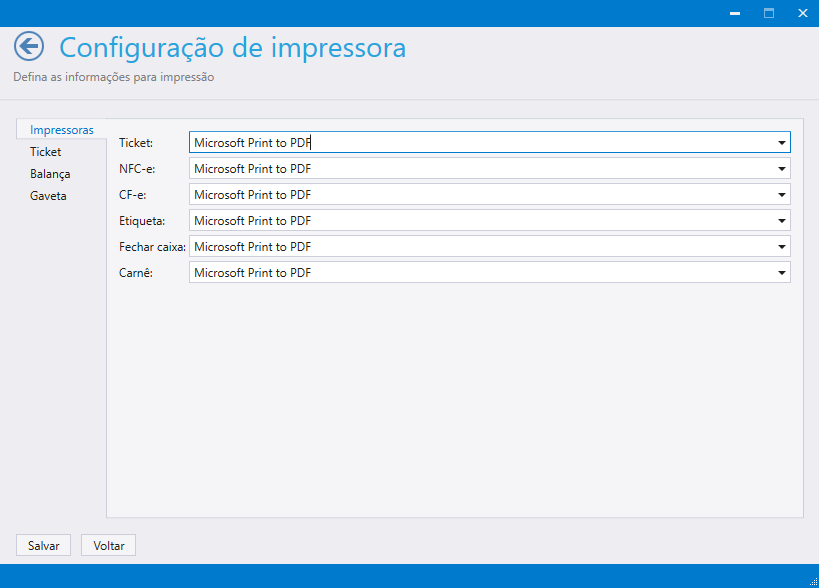
Configurações de cartão:
Havia um bug no ETrade que confundia a administradoras de cartão. Para evitar que isso ocorra, é necessário conferir se o cartão de crédito está com a administradora "crédito" e o cartão de débito com a administradora "débito".
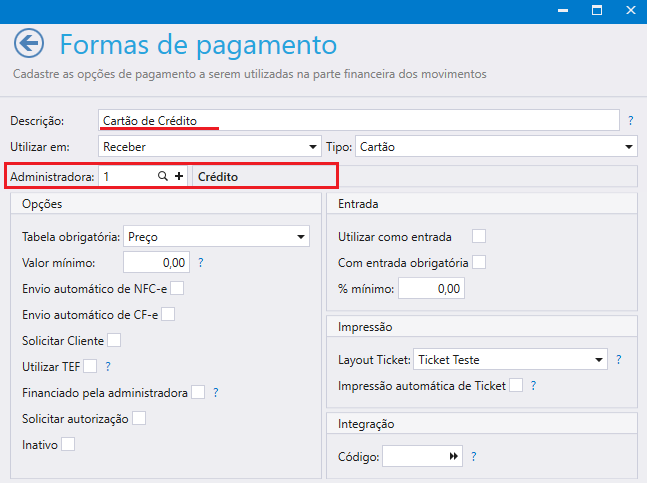
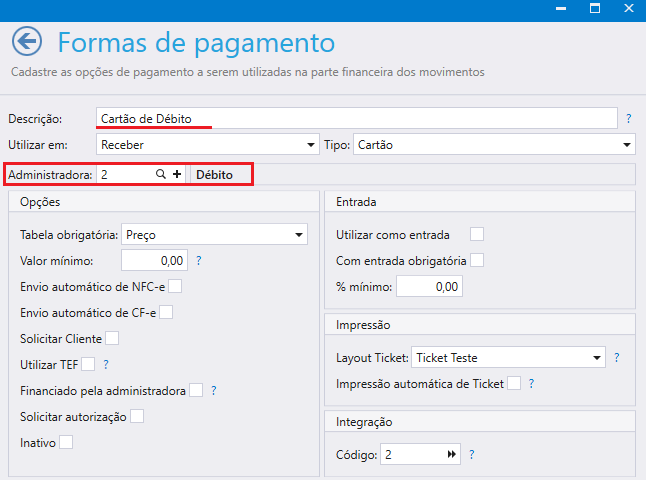
*ATENÇÃO: Se o cliente estiver em período de teste ou treinamento, é preciso desmarcar o envio automático de NFC-e, para que não seja cobrado impostos sobre as vendas teste.
Criar caixas:
Para manter um controle organizado, crie um caixa para cada funcionário que utilizara o sistema. Abra o ETrade>Financeiro>Caixa>Gerenciar caixas>Nova.
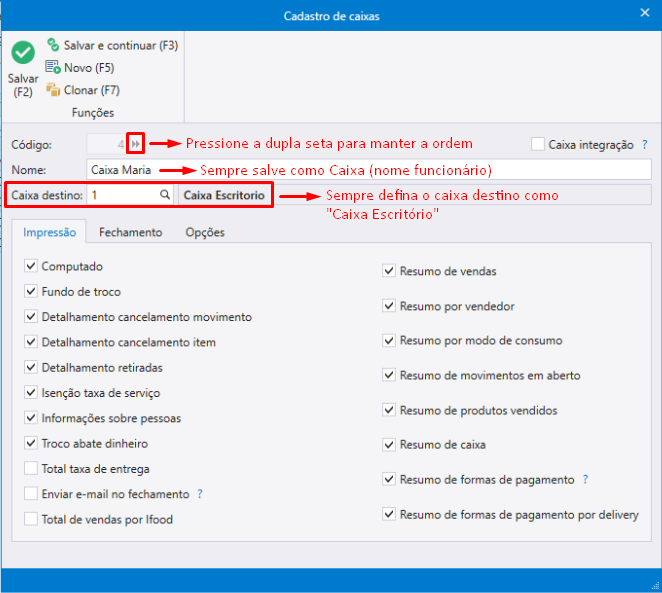
Após isso, abra a aba de Fechamento e marque dinheiro, cartão e outros na conferência ao fechar caixa. Pra finalizar, não se esqueça de salvar!
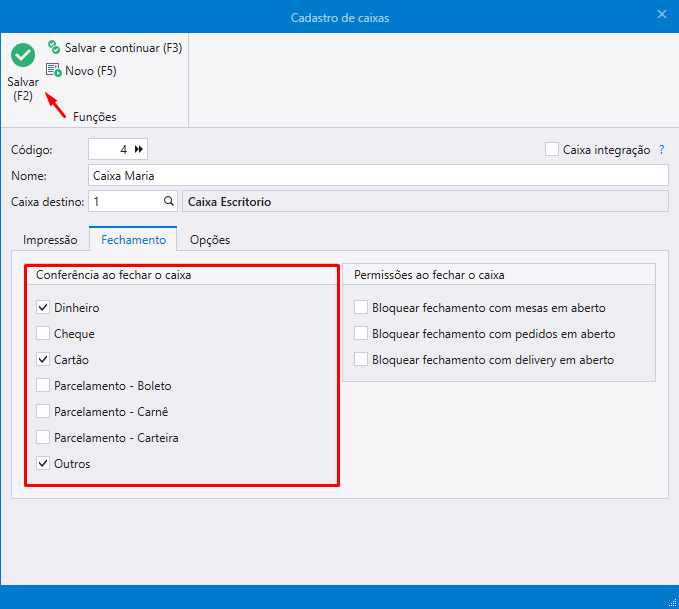
Criar usuários:
Antes de cadastrar, pergunte ao cliente quais são seus funcionários e quais funções eles tem. Exemplo: Ana, caixa; Paulo, gerente. Para cadastrar novos funcionários, abra no ETrade>Configurações>Funcionário>Nova. Selecione o grupo correto do funcionário, o caixa correto (anteriormente criado com o nome do funcionário) e permita para usar o sistema (não é usado no caso de motoboys e entregadores). Marque as funções que ele exercera.
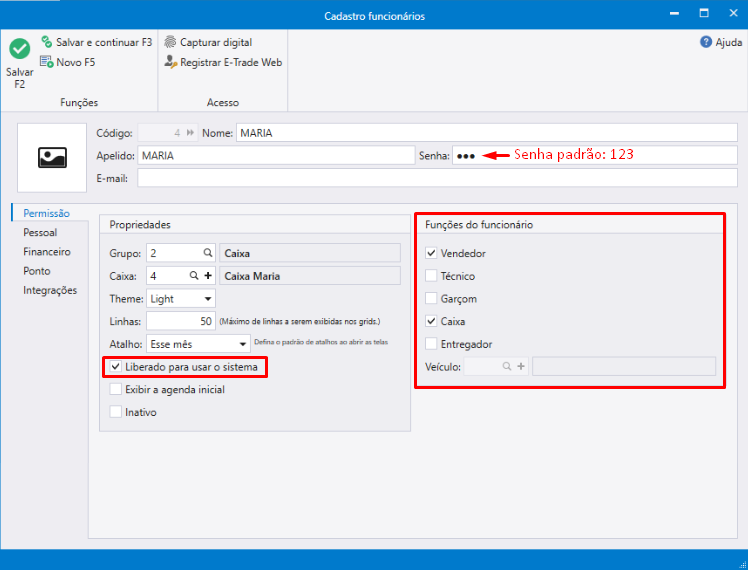
Ainda no cadastro do funcionário, na aba "Financeiro", configure as comissões e o desconto máximo. ATENÇÃO: Sempre pergunte ao cliente de qual forma ele trabalha para não haver divergências no cadastro.
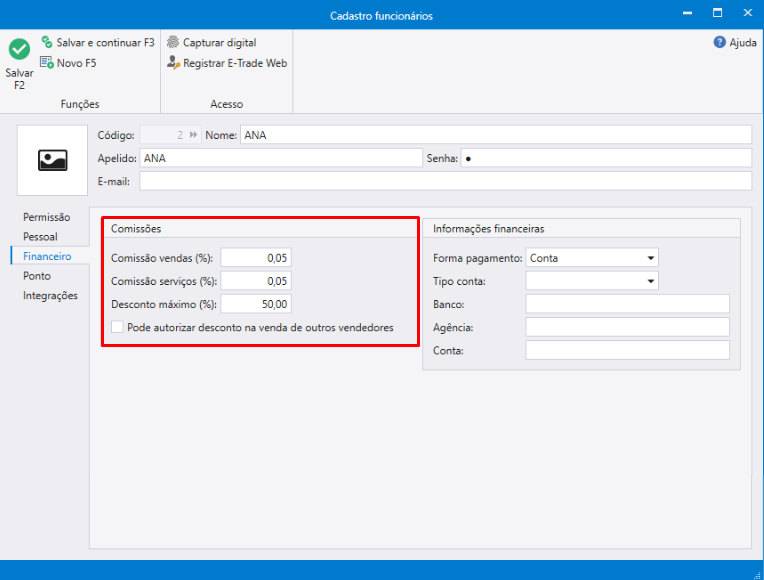
Emissão de notas/Certificado digital:
Configurar a emissão de nota é um processo mais demorado e que exige mais atenção. Se você não possui muita experiência nesse tema, peça ajuda para alguém e faça com supervisão. Por se tratar de notas fiscais, essas configurações, quando erradas, podem causar prejuízo fiscal e/ou financeiro para o cliente. Segue abaixo alguns tutoriais acerca do tema:
- Configurações do certificado digital: Certificado
- Tutorial para configurar e emitir notas fiscais: Notas Fiscais